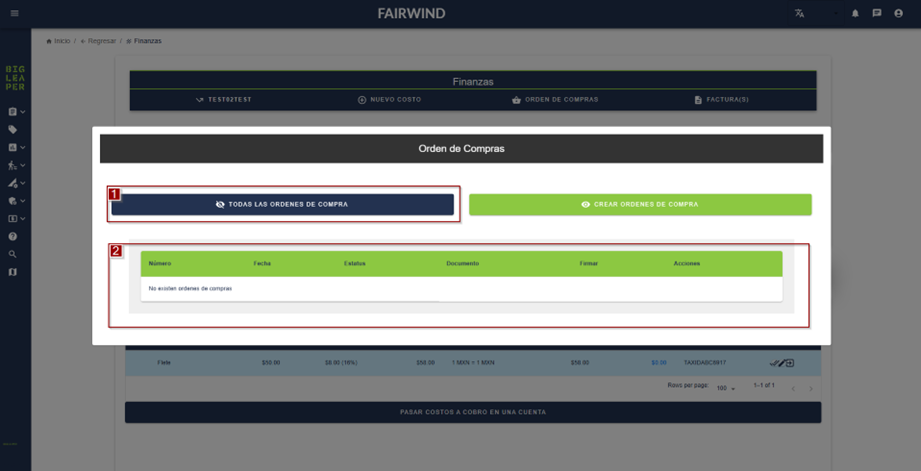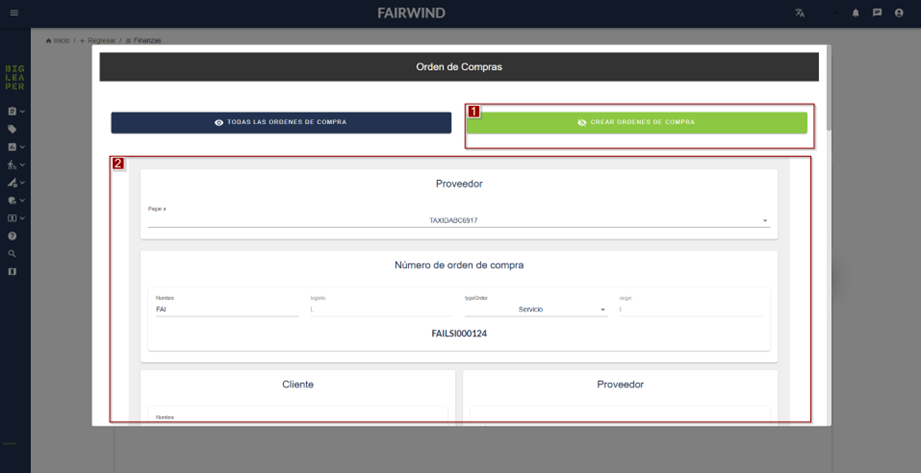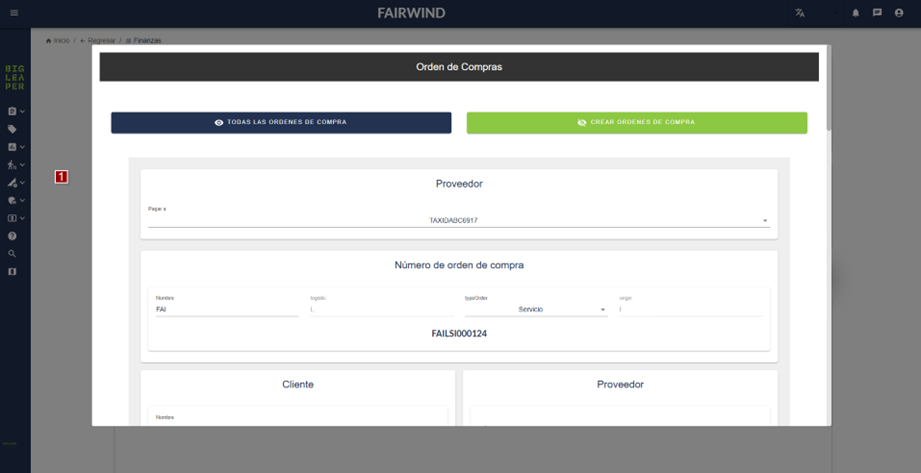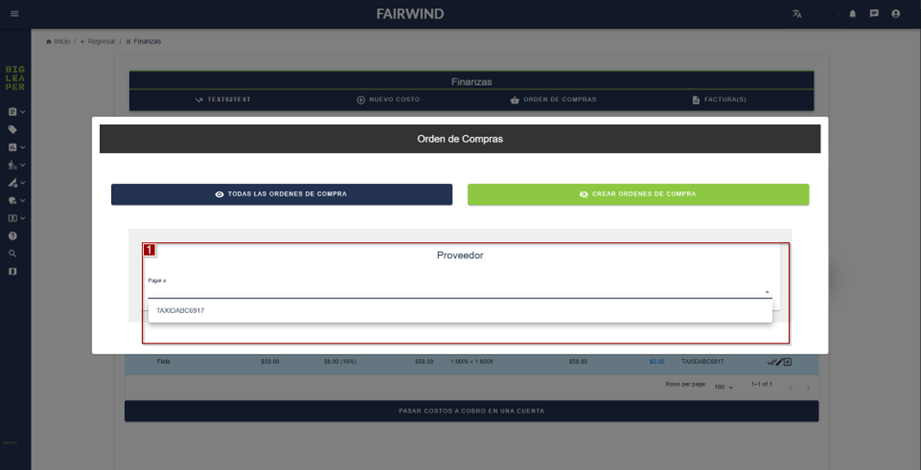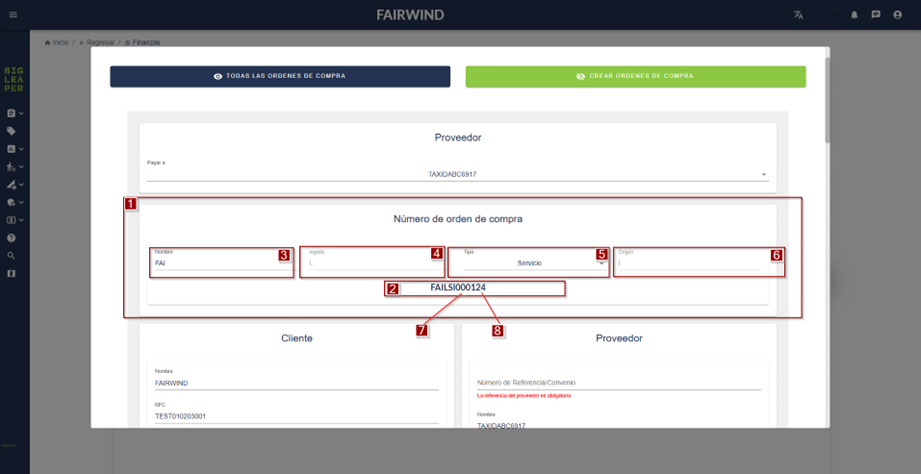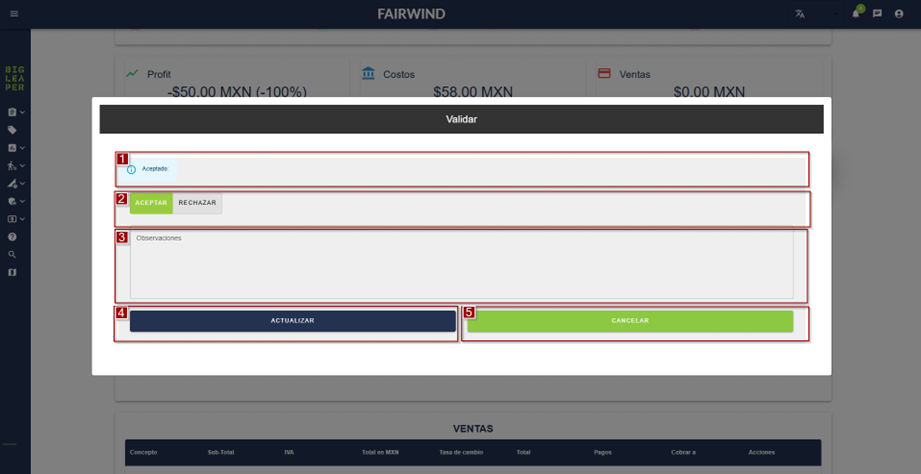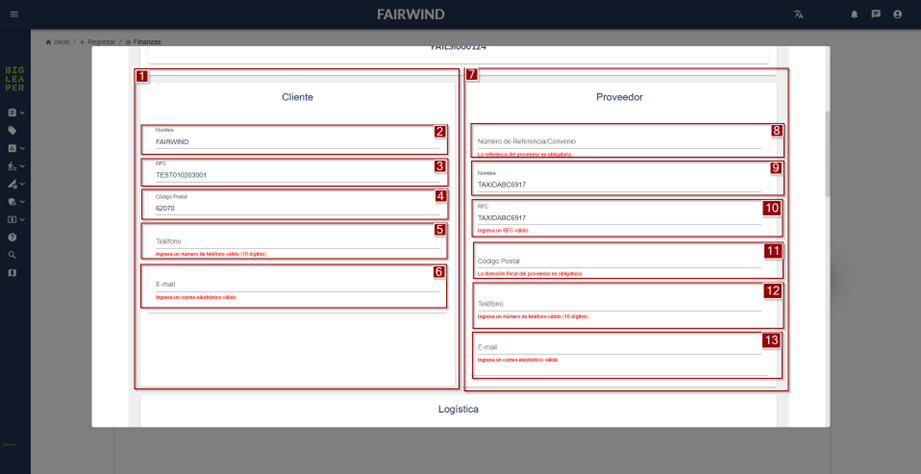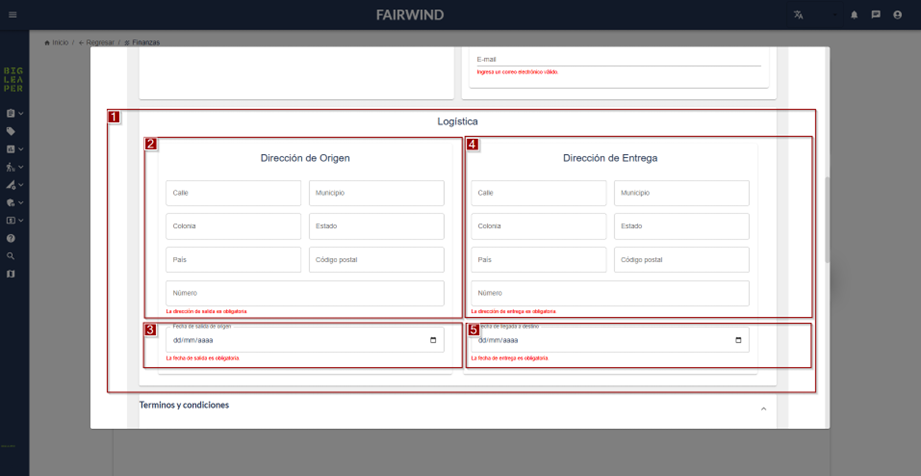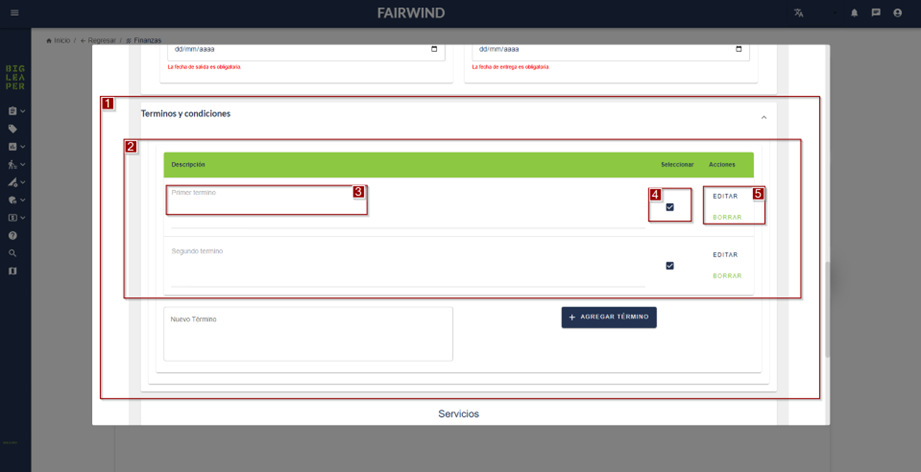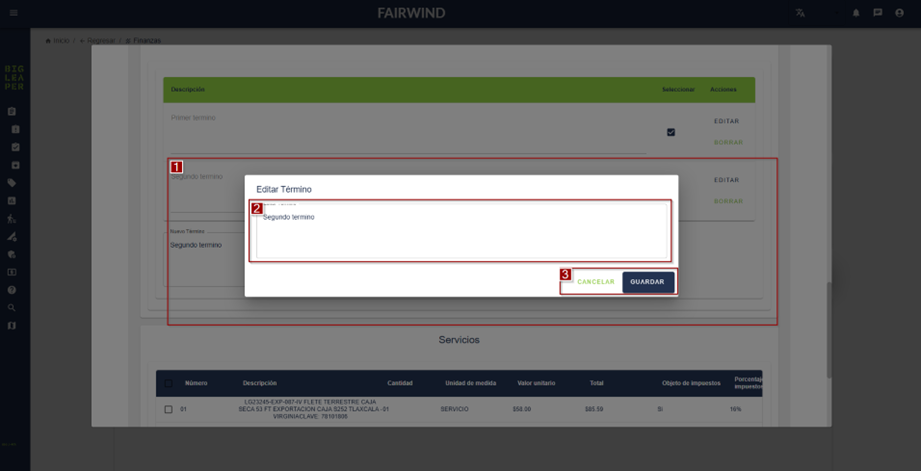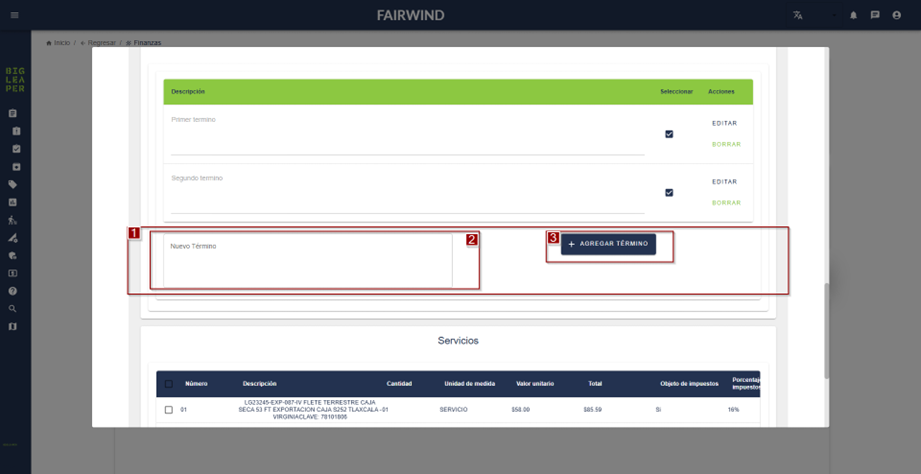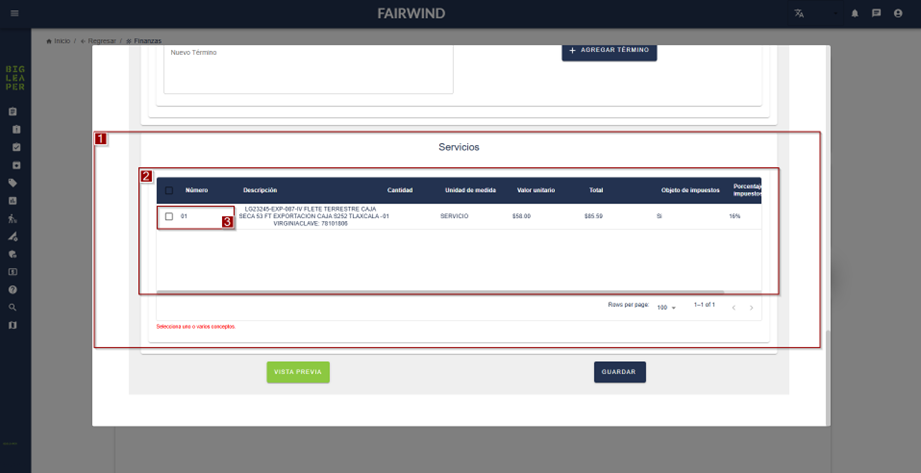1.3 Órdenes de compra
La sección de Órdenes de Compra permite a los usuarios gestionar las órdenes de compra relacionadas con cada operación, esto a partir de servicios solicitados en la parte de costos. Este modal incluye dos opciones principales en forma de menú: Todas las Órdenes de Compra y Crear Orden de Compra. A continuación, se detallan las funcionalidades de cada opción en este modal.
Todas las Órdenes de Compra (1)
En esta sección se encuentra una tabla con el listado de todas las órdenes de compra registradas (2), se describen más detalles en las siguientes secciones.
Crear Orden de Compra (1)
- En esta sección, se presenta un formulario para registrar una nueva orden de compra (2), se describen más detalles en las siguientes secciones.
Para cerrar el modal basta con hacer clic fuera de este (1).
Crear orden de compra
La funcionalidad Crear Orden de Compra permite al usuario generar y configurar todos los detalles de una nueva orden de compra mediante un formulario detallado. A continuación, se describe cada sección del formulario para garantizar la correcta configuración y creación de una orden de compra.
· Descripción del Formulario "Crear Orden de Compra"
o EsttusSelección del Proveedor
§ En esta primera sección, el usuario debe seleccionar el proveedor al que se le emitirá la orden de validación: Se describe si esta o no rechazado y por qué usuariocompra (1).
o§ BotóNota: Si el proveedor no está registrado en el sistema, no aparecerá en la lista, y no será posible generar la orden de compra.
Una vez seleccionado el proveedor se desplegarán Validarlas Rechazar:siguientes secciones:
- Detalles de la Orden de Compra (1)
- Número de Orden de Compra:
ValidaSe genera automáticamente al iniciar la creación de la orden con los siguientes datos (2).- Nombre: Primeras tres letras del nombre de la compañía (3).
- Logística: La letra L de logística por defecto (4).
- Tipo de Orden de Compra: Selección entre las opciones de Servicio o
rechazaProductolos(5). - Origen: Define el origen de la operación con las opciones (6):
- Importador (I)
- Exportador (E)
- Nacional (N)
- Número consecutivo de órdenes de compra: 0001 hasta 000n (7).
- Fecha: Últimos dos dígitos del año en curso (8)
pagos
- Número de Orden de Compra:
Datos del Cliente (1)
Nombre: Nombre del cliente (2).
o Observaciones:RFC: CampoRegistro para añadir observaciones en casoFederal de rechazarContribuyentes eldel pago, proporcionando detalles de los motivos de rechazocliente (3).
oCódigo BotónPostal de Actualizar:Fiscal: PermiteCódigo actualizarpostal elfiscal estatusasociado deal validacióncliente (4).
oTeléfono: BotónNúmero de Cancelar:contacto Permitedel cerrar el modal de validación después de completar la accióncliente (5).
Email: Correo electrónico del cliente (6).
Nota: Algunos datos llenados desde los datos de compañía del cliente, el cliente es la contraparte en la operación.
Información del Proveedor (7)
Número de Referencia o Convenio: Identificador o número de convenio del proveedor (8).
Nombre: Nombre del proveedor (9).
RFC: Registro Federal de Contribuyentes del proveedor (10).
Código Postal Fiscal: Código postal fiscal del proveedor (11).
Teléfono: Número de contacto del proveedor (12).
Email: Correo electrónico del proveedor (13).
Nota: Algunos datos llenados desde los datos de compañía del proveedor, el proveedor es agregado en la operación.
- Información Logística (1)
- Dirección de Origen: Ubicación desde donde se realizará el envío (2).
- Fecha de Salida del Origen: Fecha programada de salida desde el origen (3).
- Dirección de Entrega: Ubicación a la que se enviará el pedido (4).
- Fecha de Llegada al Destino: Fecha estimada de llegada al destino final (5).
- Términos y Condiciones (1)
- En esta sección se muestra una tabla con los términos y condiciones disponibles (2).
- Campos de la Tabla:
- Descripción: Detalle del término o condición (3).
- Selección: Checkbox para seleccionar el término que se incluirá en la orden de compra (4).
- Acciones: Opciones de borrar o editar cada término (5).
- Edición de Términos: Al hacer clic en editar, aparece un modal que permite modificar el término o condición seleccionada (1). Incluye el campo a editar (2) y los botones Guardar y Cancelar (3) para confirmar o descartar cambios.
- Agregar Nuevo Término (1):
- Un input para ingresar un nuevo término o condición (2).
- Botón Agregar Término, que guarda el nuevo término en el catálogo para futuras órdenes de compra (3).
- Servicios a Agregar (1)
- Esta sección muestra un listado de servicios o gastos disponibles (2).
- Cada servicio tiene un checkbox para seleccionarlo si se desea incluir en la orden de compra (3).
Nota: esta lista proviene de los gastos que se han registrado en los costos.
Acciones Finales (1)
Vista Previa: Genera una vista preliminar en formato PDF de la orden de compra, con una marca de agua que indica que el documento no es válido oficialmente (2).
Guardar: Guarda la orden de compra y la registra en el sistema (3).